防止代码侵蚀
从 Qt Creator 连接到 Axivion 仪表板服务器以查看代码分析的结果。
注意:启用 Axivion 插件才能使用。
要使用插件,您必须在 Axivion 仪表板服务器中设置一个项目并将其从 Qt Creator 中链接到它。然后您可以在 编辑 模式下查看找到的问题、在 Axivion 仪表板中的问题和在 Axivion 侧边栏视图中查看问题详细信息。
编辑器将找到的问题作为行内注解显示。将鼠标悬停在任何注解上即可显示有关问题的简短描述的工具提示。
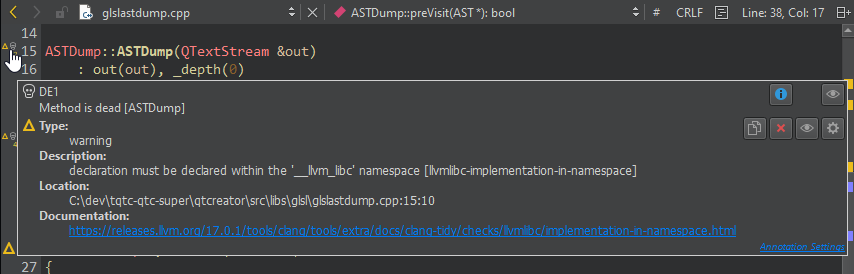
选择  以在 Axivion 侧边栏视图中查看有关问题的详细信息。
以在 Axivion 侧边栏视图中查看有关问题的详细信息。
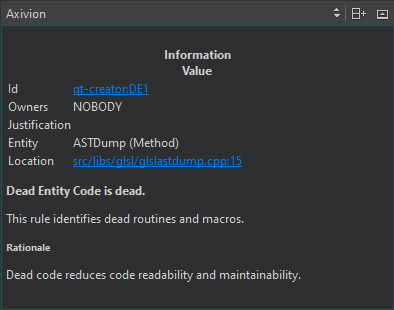
查看问题数量
要查看问题数量,请选择 Axivion 仪表板中的  (显示仪表板)。
(显示仪表板)。
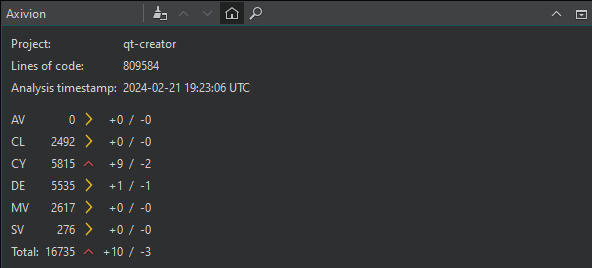
Axivion 仪表板列出了以下类型的问题的数量,这些问题是 Axivion 在链接的项目中找到的
| 图标 | 类型 | 描述 |
|---|---|---|
 | AV | 架构违规,如隐藏依赖关系。 |
 | CL | 克隆,如重复或相似的代码块。 |
 | CY | 循环依赖,如调用、组件和包含循环。 |
 | DE | 死实体是源代码中可调用但无法从受分析系统入口点到达的实体。 |
 | MV | 基于行和标记、嵌套、圈复杂度、控制流等的指标违规。 |
 | SV | 样式违规,如偏离命名或编码约定。 |
要清除视图,请选择  (清除)。
(清除)。
要查看问题,请选择  (搜索问题)。
(搜索问题)。
筛选问题
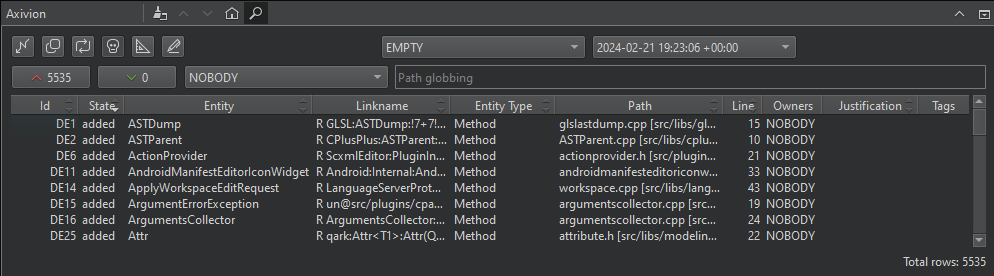
要筛选问题,请选择
- 问题类型图标。
- 两个要比较的分析版本。选择 EMPTY 以查看从右侧版本框选择的版本中的问题。
 以仅查看添加的问题。
以仅查看添加的问题。 以仅查看删除的问题。
以仅查看删除的问题。- 问题所有者。选择ANYBODY查看所有问题,NOBODY查看不与用户关联的问题,或输入用户名查看特定用户的所有问题。
- 显示匹配模式的目录中文件中的问题的路径模式。
您看到的信息取决于问题类型。双击问题,在Axivion侧边栏视图中查看更多信息。
跳转到编辑器中的问题
通常,循环和复制的详细信息显示多个路径。要在编辑器中查看问题
- 点击一个位置列(显示文件或行)以打开相应的位置(如果可以找到)。
- 点击其他列以打开问题详细信息中的第一个链接。通常,它指向左侧位置或源位置。
跳转到右侧位置的最简单方法是选择详细信息或右侧路径或目标路径列中的链接。
©2024 The Qt Company Ltd. 本文件中包含的文档贡献是各自所有者的版权。本提供的文档是根据自由软件基金会发布的GNU自由文档许可版本1.3的条款授权的。Qt和相应的徽标是芬兰及其它国家和地区的The Qt Company Ltd的商标。所有其他商标均为其各自所有者的财产。
